PDF ファイルで、特定の文字をハイライトして、コメントを入力したいと思うことはないだろうか。
無料版の Adobe Acrobat Reader DC には、上記の校正機能が使えるので便利だ。
そこで、今回は、PDF ファイルで、特定の文字をハイライトして、コメントを入力する方法を紹介したい。
PDF ファイルで、特定の文字をハイライトする方法
任意の PDF ファイルを Adobe Acrobat Reader DC で開く。
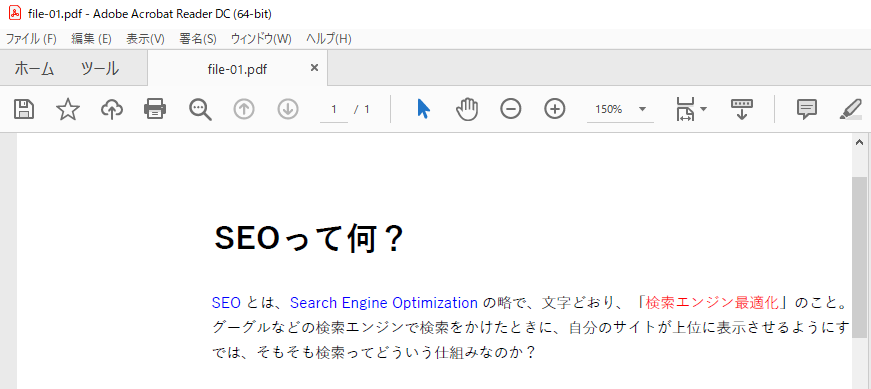
ここで、特定の文字 (「SEO って何?」) をカーソルでドラッグすると、横に黒いバーが表示されるので、左端の「テキストをハイライト表示」アイコンをクリックする。
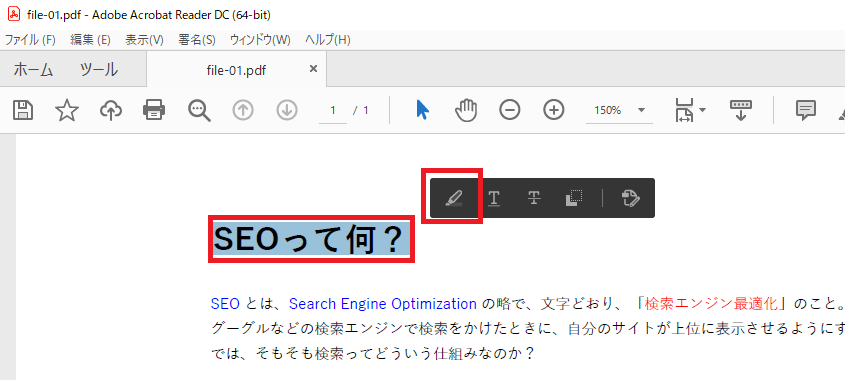
文字が黄色にハイライトされた。

ハイライトの色を変更したい場合は、ハイライト文字を一回クリックすると、上部に黒いバーが表示されるので、黄色い丸をクリックする。
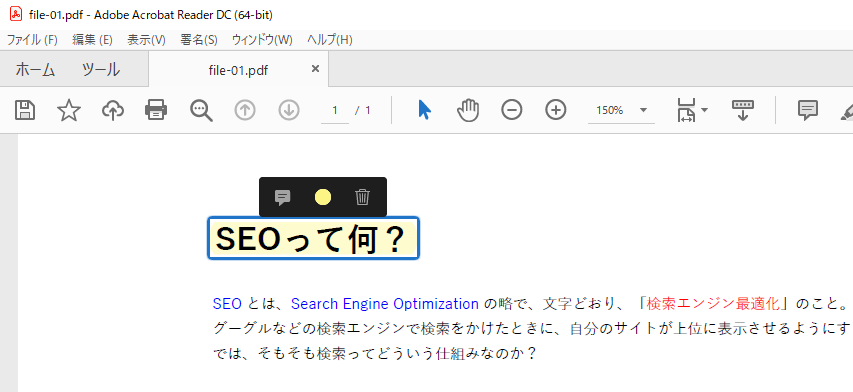
カラーパレットが表示されるので、任意の色を選択する。
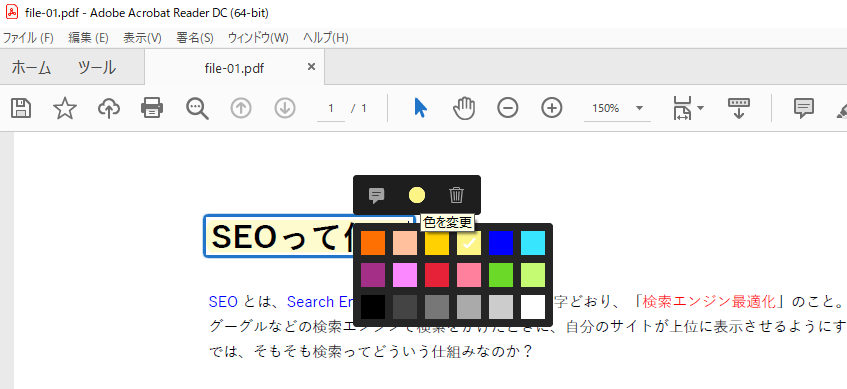
青色に変更された。
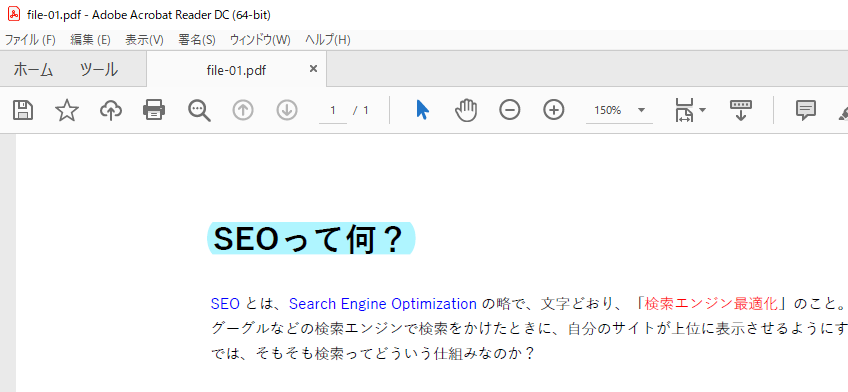
PDF ファイルで、ハイライトされた文字にコメントを入力する方法
ハイライト文字を一回クリックすると、上部に黒いバーが表示されるので、左端の「ノートを追加」アイコンをクリックする。
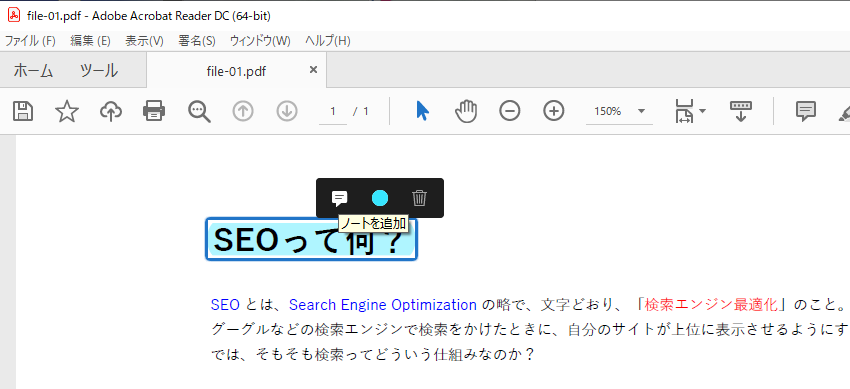
コメントを入力する吹き出しが表示されるので、任意のコメントを入力して、「投稿」ボタンを押す。
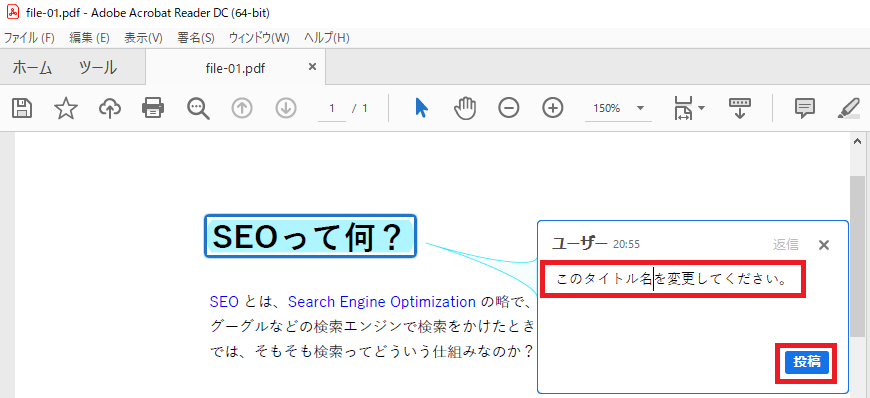
コメントが入力され、このコメントに対する返信も追加することができる。
ここでは、一旦、「閉じる」(X) アイコンをクリックする。
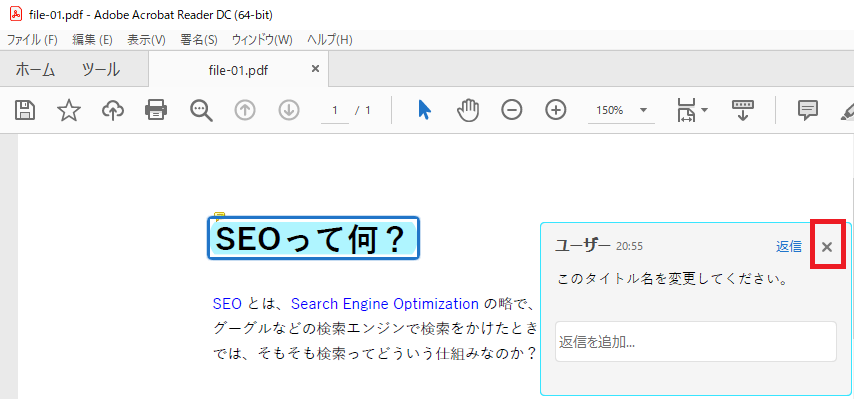
ハイライト文字の左上部に、コメントを入力したことを示すアイコンが表示されている。
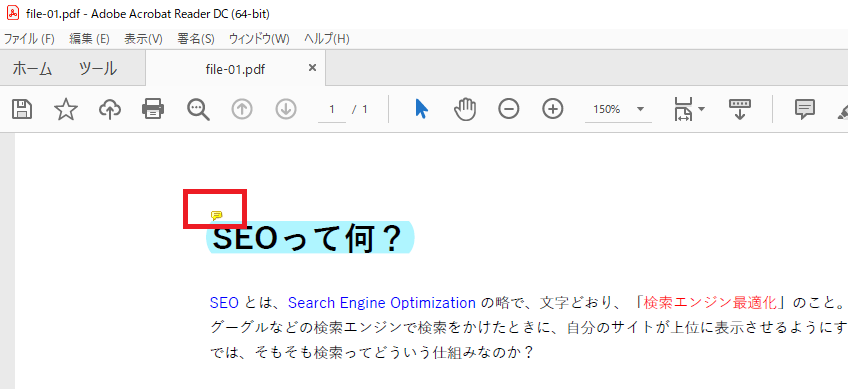
ハイライト文字に、カーソルを合わせると、コメント内容が表示される。
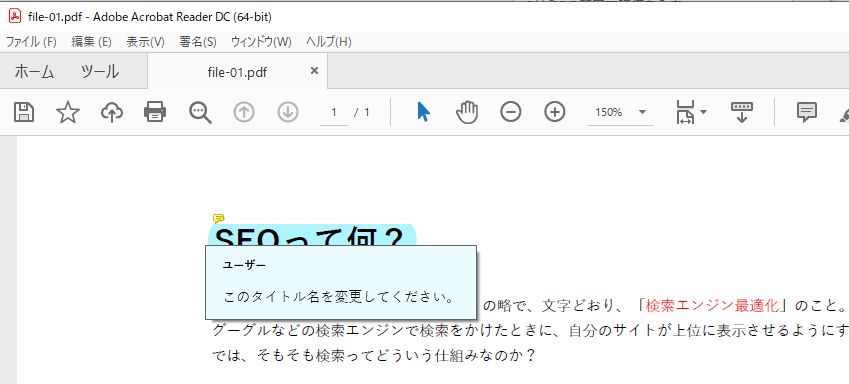
ハイライト文字を1回クリックすると、吹き出しでコメントが表示され、返信を入力することができる。
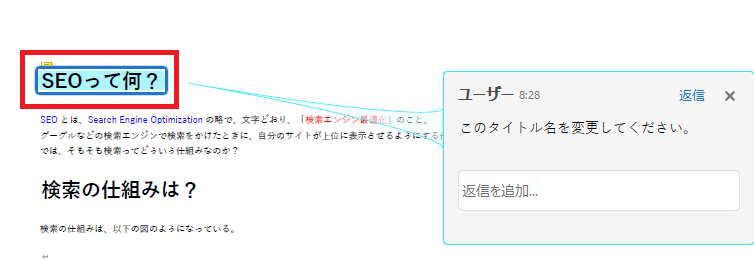
リンク
リンク


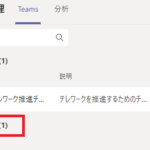
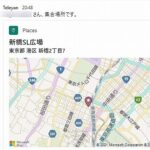
コメント